帮你win10系统右键菜单没有“以管理员身份运行”的办法
发布日期:2019-06-10 作者:win10专业版官网 来源:http://www.ylmf5.com
今天小编分享一下win10系统右键菜单没有“以管理员身份运行”问题的处理方法,在操作win10电脑的过程中常常不知道怎么去解决win10系统右键菜单没有“以管理员身份运行”的问题,有什么好的方法去处理win10系统右键菜单没有“以管理员身份运行”呢?今天本站小编教您怎么处理此问题,其实只需要通过计算机管理永久开启Administrator管理员账号登录;右键桌面的“计算机” - 选择“管理”;依次展开“计算机管理(本地) - 系统工具 - 本地用户和组 - 用户”;在右边的文件里面找到“Administrator”并双击它,在“常规”选项下将“账户已禁用”的勾去掉;就可以完美解决了。下面就由小编给你们具体详解win10系统右键菜单没有“以管理员身份运行”的图文步骤:
方法一:通过计算机管理永久开启Administrator管理员账号登录; 1、右键桌面的“计算机” - 选择“管理”;依次展开“计算机管理(本地) - 系统工具 - 本地用户和组 - 用户”;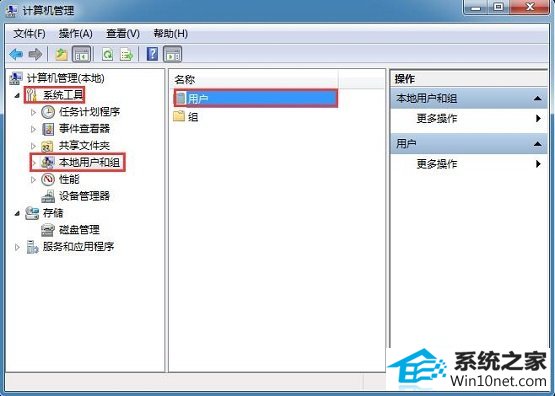 2、在右边的文件里面找到“Administrator”并双击它,在“常规”选项下将“账户已禁用”的勾去掉;
2、在右边的文件里面找到“Administrator”并双击它,在“常规”选项下将“账户已禁用”的勾去掉;

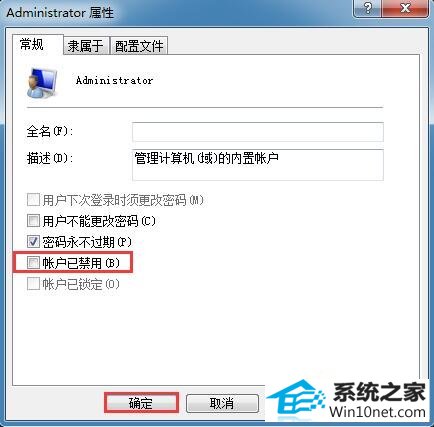 3、这样就开启了 Administrator(管理员)账户。
3、这样就开启了 Administrator(管理员)账户。
注:以后打开任何程序都会默认以管理员的身份运行; 方法二:对各别程序进行设置,让它以后以管理员身份运行 右键你想要设置的程序然后选择“属性”;换到“兼容性”选项卡上,在特权等级栏下勾选“以管理员身份运行此程序”,单击“确定”。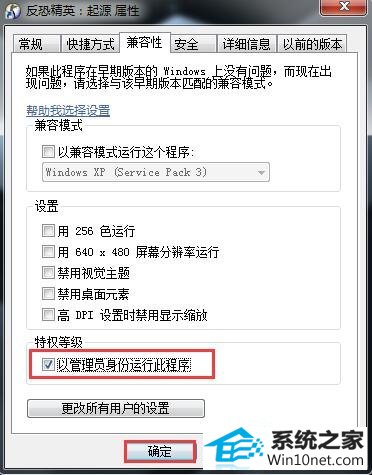 方法三:通过快捷方式设置
在任意一个快捷方式上鼠标右键单击“属性”,切换到“快捷方式”选项卡,单击“高级”按钮,在“高级属性”对话框中,勾选以下“用管理员身份运行”的选项。
注:快捷方式的管理员设置也可按照第二种方法
方法三:通过快捷方式设置
在任意一个快捷方式上鼠标右键单击“属性”,切换到“快捷方式”选项卡,单击“高级”按钮,在“高级属性”对话框中,勾选以下“用管理员身份运行”的选项。
注:快捷方式的管理员设置也可按照第二种方法
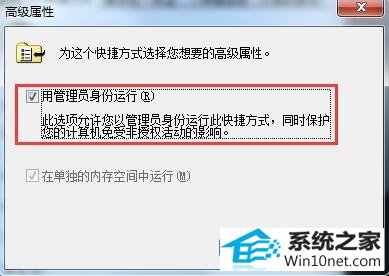
方法一:通过计算机管理永久开启Administrator管理员账号登录; 1、右键桌面的“计算机” - 选择“管理”;依次展开“计算机管理(本地) - 系统工具 - 本地用户和组 - 用户”;
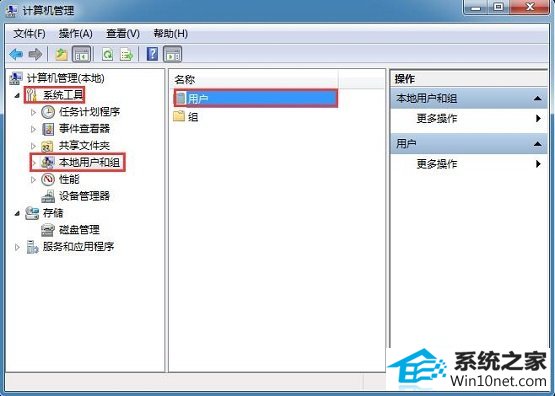 2、在右边的文件里面找到“Administrator”并双击它,在“常规”选项下将“账户已禁用”的勾去掉;
2、在右边的文件里面找到“Administrator”并双击它,在“常规”选项下将“账户已禁用”的勾去掉;

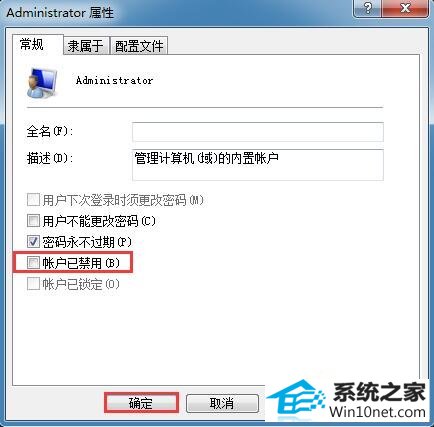 3、这样就开启了 Administrator(管理员)账户。
3、这样就开启了 Administrator(管理员)账户。注:以后打开任何程序都会默认以管理员的身份运行; 方法二:对各别程序进行设置,让它以后以管理员身份运行 右键你想要设置的程序然后选择“属性”;换到“兼容性”选项卡上,在特权等级栏下勾选“以管理员身份运行此程序”,单击“确定”。
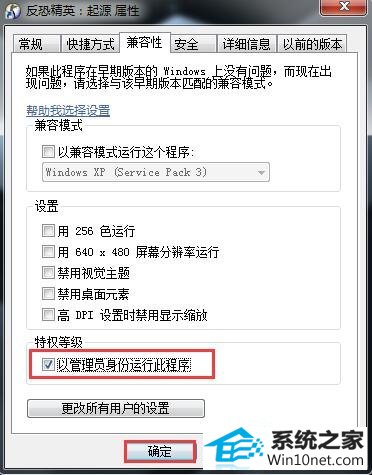 方法三:通过快捷方式设置
在任意一个快捷方式上鼠标右键单击“属性”,切换到“快捷方式”选项卡,单击“高级”按钮,在“高级属性”对话框中,勾选以下“用管理员身份运行”的选项。
注:快捷方式的管理员设置也可按照第二种方法
方法三:通过快捷方式设置
在任意一个快捷方式上鼠标右键单击“属性”,切换到“快捷方式”选项卡,单击“高级”按钮,在“高级属性”对话框中,勾选以下“用管理员身份运行”的选项。
注:快捷方式的管理员设置也可按照第二种方法
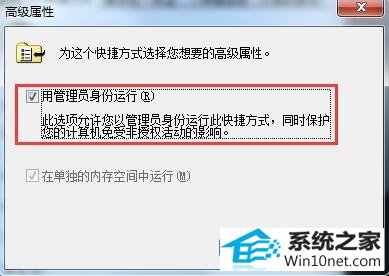
系统下载推荐
- 1雨林木风win10最新64位无卡顿光速版v2021.10
- 2雨林木风 Ghost Win10 64位 专业版 v2019.05
- 3深度技术Windows10 64位 多驱动装机版 2020.12
- 4深度技术WinXP 尝鲜2021元旦装机版
- 5雨林木风Windows10 64位 电脑城装机版 2020.06
- 6系统之家Win10 增强装机版 2021.01(32位)
- 7番茄花园Win7 32位 通用装机版 2021.02
- 8雨林木风Win7 64位 快速装机版 2020.07
- 9电脑公司最新64位win11完整光速版v2021.12
- 10萝卜家园Win7 64位 经典装机版 2021.03
- 11番茄花园Win10 老机装机版 2021.07(32位)
- 12番茄花园Windows xp 多驱动中秋国庆版 2020.10
教程文章推荐
- 1管理员权限如何配置? win7旗舰版取得管理员权限办法
- 2ghost win7系统被禁用的麦克风怎么再次启用
- 3雨林风木为你win10系统电脑提示声音大小设置的问题
- 4小编为您win8系统无法访问其他电脑的技巧
- 5笔者研习win10系统千牛小号已经安装了数字证书却登录不上的技巧
- 6cdr如何打开ai文件如何打开|ai如何打开cdr文件
- 7win7玩游戏msxml4.0安装出错的处理步骤
- 8更新win7需要注意什么?更新win7注意事项
- 9笔者传授win10系统提示无法访问windows安装服务的办法
- 10微软推送创意者升级隐私配置|win7系统下载
- 11屏蔽win10系统下的win7更新显示技巧
- 12ghost win10系统怎么删除近期访问位置图标
